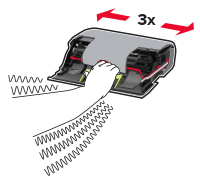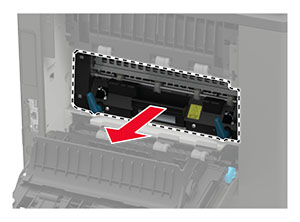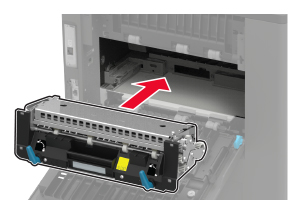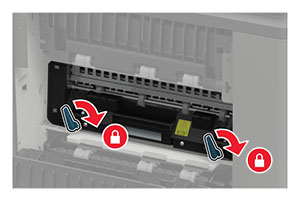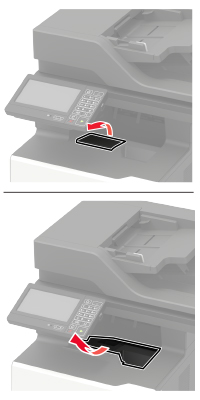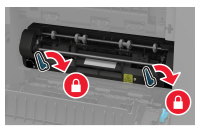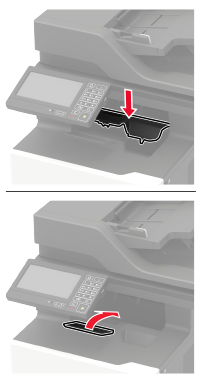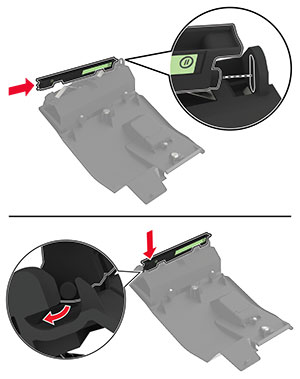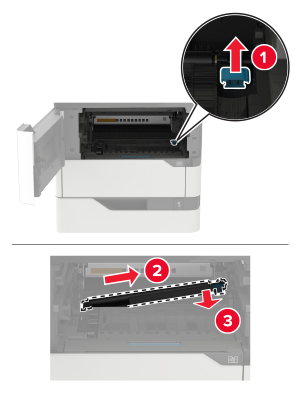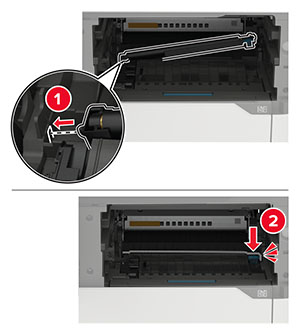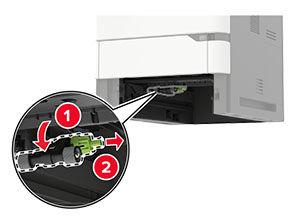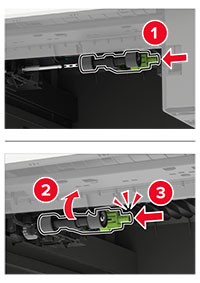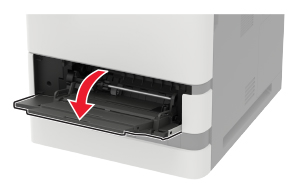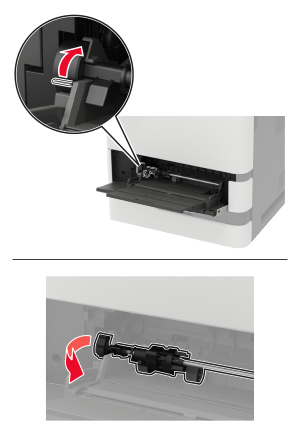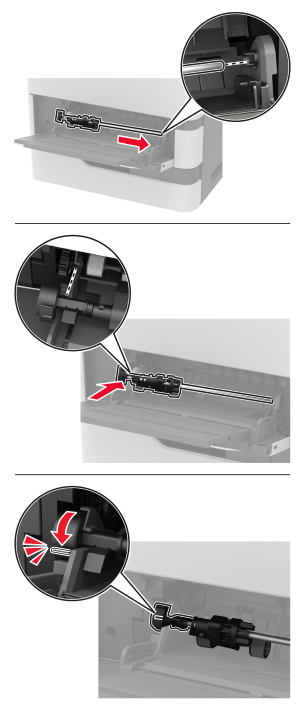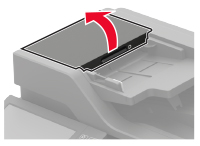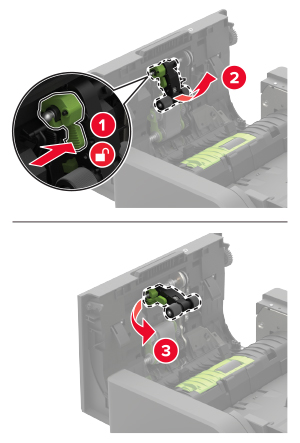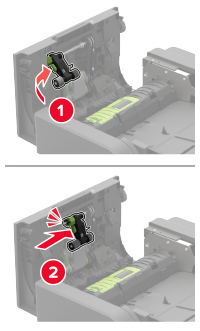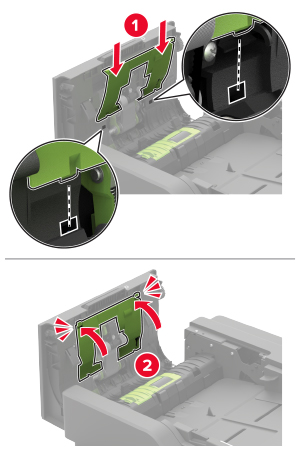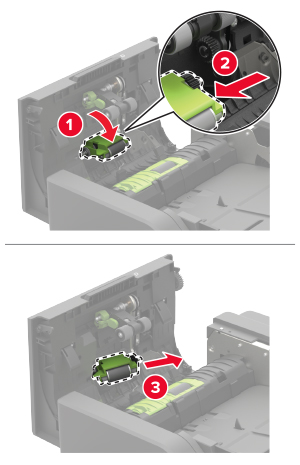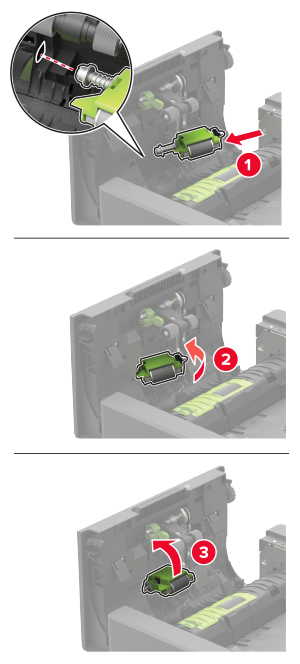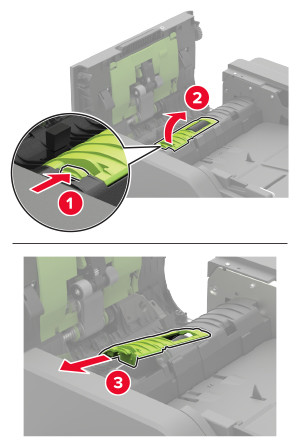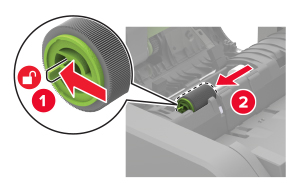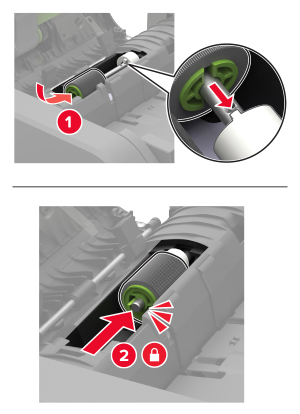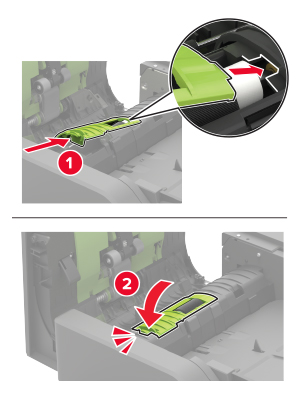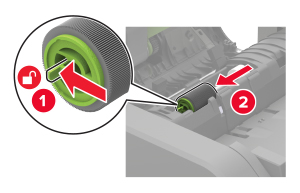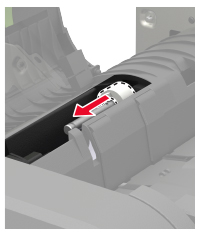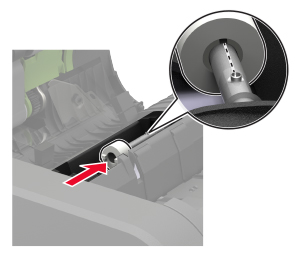Wyłącz drukarkę.
Otwórz drzwiczki D.
Ostrzeżenie — możliwość uszkodzenia: Aby zapobiec uszkodzeniu na skutek wyładowania elektrostatycznego, dotknij dowolnego, odsłoniętego metalowego elementu korpusu drukarki zanim dotkniesz wewnętrznych elementów drukarki lub będziesz mieć kontakt z nimi.
Zdejmij pokrywę wałka separatora automatycznego podajnika dokumentów.
Wyjmij wałek separatora automatycznego podajnika dokumentów.
Ostrzeżenie — możliwość uszkodzenia: Aby uniknąć uszkodzenia i słabej wydajności drukarki, dotykaj tej części czystymi rękoma.
Wyjmij zużyty ogranicznik momentu obrotowego automatycznego podajnika dokumentów.
Rozpakuj nowy ogranicznik momentu obrotowego automatycznego podajnika dokumentów.
Ostrzeżenie — możliwość uszkodzenia: Aby uniknąć uszkodzenia i słabej wydajności drukarki, dotykaj tej części czystymi rękoma.
Włóż nowy ogranicznik momentu obrotowego automatycznego podajnika dokumentów.
Włóż wałek separatora automatycznego podajnika dokumentów, aż zaskoczy w swoim miejscu.
Włóż pokrywę wałka separatora automatycznego podajnika dokumentów, aż zaskoczy w swoim miejscu.
Zamknij drzwiczki.
Włącz drukarkę.